Ottieni una scansione gratuita e controlla se il tuo computer è infetto.
RIMUOVILO SUBITOPer utilizzare tutte le funzionalità, è necessario acquistare una licenza per Combo Cleaner. Hai a disposizione 7 giorni di prova gratuita. Combo Cleaner è di proprietà ed è gestito da RCS LT, società madre di PCRisk.
Phoenix virus, guida di rimozione
What is Phoenix?
Phoenix è il nome di un programma dannoso classificato come "keylogger" (keystroke logger). È una nuova variante di Alpha keylogger. Tipicamente, un software di questo tipo registra i tasti premuti sulla tastiera, monitorando / registrando in tal modo l'input da tastiera. Questo particolare malware è in grado di scaricare ed eseguire file su un computer infetto, acquisire schermate, rubare credenziali (comprese le password), disabilitare il software antivirus installato e terminare se stesso su macchine virtuali (VM). Per evitare gravi problemi che potrebbero essere causati da Phoenix, disinstallarlo immediatamente dal sistema operativo.
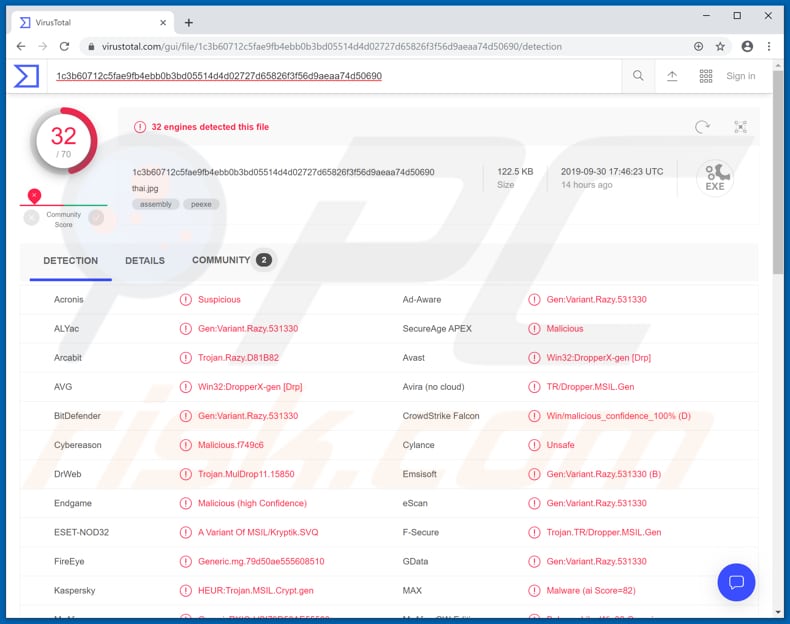
In genere, i criminali informatici utilizzano i registratori di tasti per rubare dati come accessi immessi, password e altre informazioni riservate. Gli input registrati possono essere utilizzati per rubare vari account, come banche, e-mail, social network, portafogli di criptovaluta e altri. I criminali informatici utilizzano quindi i dettagli per effettuare transazioni o acquisti, indurre altre persone a trasferire loro denaro a loro, proliferare malware e così via. In ogni caso, potrebbero utilizzare in modo improprio i dettagli rubati per generare entrate in vari modi. La ricerca mostra che questo malware può rubare credenziali da molti browser (inclusi Chrome, Firefox, Opera), client di posta come Thunderbird, Outlook, Seamonkey e Foxmail, client di chat Pidgin e client FTP Filezilla. Invia dati rubati ai criminali informatici principalmente via e-mail, tuttavia è in grado di farlo anche tramite Telegram. Inoltre, Phoenix può rubare i dati salvati negli Appunti della vittima che potrebbero contenere anche informazioni sensibili. Phoenix può essere utilizzato per scaricare ed eseguire determinati file. È probabile che i criminali informatici utilizzino questa tecnica per proliferare altri software dannosi tra cui, ad esempio, il ransomware. Il ransomware è un malware ad alto rischio progettato per crittografare i file memorizzati sul computer in modo che i criminali informatici possano ricattare le vittime per il rilascio dei loro dati. Un'altra caratteristica disponibile su Phoenix è l'acquisizione di screenshot. Questo è usato per catturare schermate in modo che i criminali informatici possano vedere le azioni eseguite dalla vittima sul computer. Ad esempio, potrebbe essere utilizzato per acquisire schermate di documenti personali aperti o acquisire altri dettagli riservati. Inoltre, Phoenix è in grado di disabilitare strumenti di Windows come CMD (prompt dei comandi), Registro, Task Manager, Ripristino configurazione di sistema e così via. Per evitare di essere rilevato, può disabilitare Windows Defender (il suo modulo AntiSpyware) o una serie di altre suite di sicurezza.
| Nome | Phoenix malware |
| Tipo di minaccia | Keystroke Logger, virus che ruba password, malware bancario, spyware. |
| Nomi rilevati | Avast (Win32:DropperX-gen [Drp]), BitDefender (Gen:Variant.Razy.531330), ESET-NOD32 (Una variante di MSIL/Kryptik.SVQ), Kaspersky (HEUR:Trojan.MSIL.Crypt.gen), Lista completa (VirusTotal) |
| App installate | Phoenix può essere utilizzato per scaricare ed eseguire vari malware. |
| Sintomi | I trojan sono progettati per infiltrarsi di nascosto nel computer della vittima e rimanere in silenzio, quindi nessun particolare sintomo è chiaramente visibile su una macchina infetta. |
| Metodi distributivi | Allegati e-mail infetti, pubblicità online dannose, ingegneria sociale, "crepe" del software. |
| Danni | Informazioni bancarie rubate, password, furto di identità, installazioni di malware aggiuntivo. |
| Rimozione |
Per eliminare possibili infezioni malware, scansiona il tuo computer con un software antivirus legittimo. I nostri ricercatori di sicurezza consigliano di utilizzare Combo Cleaner. Scarica Combo CleanerLo scanner gratuito controlla se il tuo computer è infetto. Per utilizzare tutte le funzionalità, è necessario acquistare una licenza per Combo Cleaner. Hai a disposizione 7 giorni di prova gratuita. Combo Cleaner è di proprietà ed è gestito da RCS LT, società madre di PCRisk. |
I criminali informatici che proliferano Phoenix mirano a rubare informazioni personali che possono essere utilizzate in modo improprio per generare entrate in modo fraudolento. Altri esempi di malware che funzionano come registratori di tasti sono SystemBC, Amadey, e Torpig. In genere, questi programmi registrano i tasti premuti e rubano informazioni personali e riservate. Nella maggior parte dei casi, i criminali informatici li usano per rubare le password. Le vittime potrebbero quindi riscontrare problemi relativi alla privacy, al furto di identità, alla perdita monetaria e così via. Inoltre, le persone che dispongono di logger di battitura dei tasti installati sui loro sistemi spesso non sono consapevoli del fatto che le loro azioni vengono monitorate.
In che modo Phoenix si è infiltrata nel mio computer?
Per proliferare malware, i criminali informatici utilizzano campagne di spam, strumenti di aggiornamento software falsi / programmi di aggiornamento, fonti di download di file o software non affidabili, strumenti di attivazione non ufficiale ("cracking") e trojan. Usano campagne spam per proliferare malware tramite e-mail che contengono allegati dannosi (o collegamenti Web che scaricano tali file). Alcuni esempi di allegati sono documenti Microsoft Office o PDF, file di archivio (ZIP, RAR e altri file di questo tipo), file eseguibili come .exe, file JavaScript e così via. Se aperti, questi allegati installano un programma dannoso. Gli aggiornamenti software falsi di solito scaricano e installano programmi dannosi anziché aggiornare il software installato, oppure sfruttano bug / difetti di software obsoleto che è già installato sul computer. Le reti peer-to-peer (client torrent, eMule) vari siti Web di hosting di file gratuiti, siti Web di download gratuiti, downloader di terze parti e altri canali simili vengono utilizzati anche per proliferare programmi dannosi. Per indurre le persone a installare malware, i criminali informatici presentano file dannosi come legittimi. Se scaricati e aperti, tuttavia, infettano i sistemi con malware. Gli strumenti di "cracking" del software infettano i sistemi quando installano software dannoso anziché attivare software a pagamento (installato) gratuitamente. I trojan sono programmi dannosi che di solito proliferano altri programmi di questo tipo. Se nel computer è installato un Trojan, è probabile che causi infezioni a catena.
Come evitare l'installazione di malware
Non aprire allegati o collegamenti Web inclusi in e-mail non pertinenti che vengono ricevute da indirizzi sconosciuti e sospetti. In genere, i criminali informatici presentano le loro e-mail e gli allegati come importanti, ufficiali, ecc. Gli strumenti non ufficiali di attivazione / "cracking" spesso causano l'installazione di malware. È illegale utilizzare questi strumenti e dovrebbero essere evitati. Il software installato deve essere aggiornato utilizzando le funzioni o gli strumenti implementati forniti dagli sviluppatori software ufficiali. I programmi devono essere scaricati solo da siti Web ufficiali, poiché altre fonti (menzionate sopra) possono essere utilizzate per distribuire programmi dannosi. Hanno installato un rispettabile software antivirus o antispyware ed esegui regolarmente la scansione del sistema operativo. Se ritieni che il tuo computer sia già infetto, ti consigliamo di eseguire una scansione con Combo Cleaner Antivirus per Windows per eliminare automaticamente il malware infiltrato.
Pagina per il download di Phoenix:

Costi di abbonamento di Phoenix:
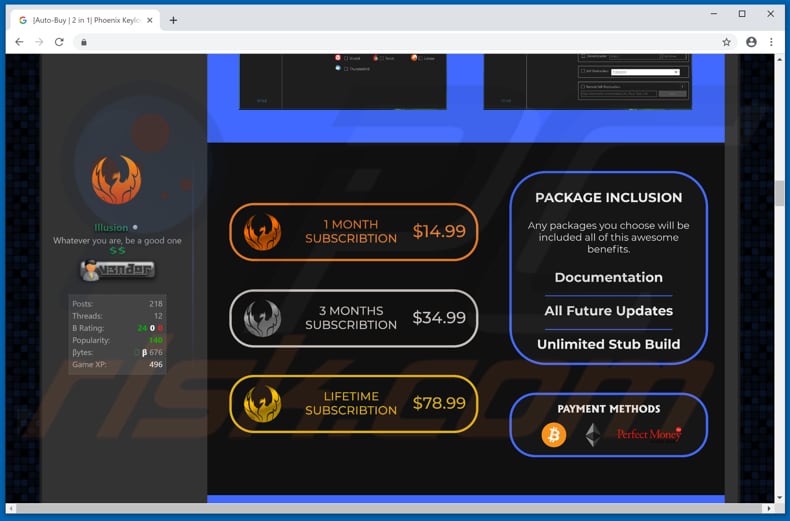
Rimozione automatica istantanea dei malware:
La rimozione manuale delle minacce potrebbe essere un processo lungo e complicato che richiede competenze informatiche avanzate. Combo Cleaner è uno strumento professionale per la rimozione automatica del malware consigliato per eliminare il malware. Scaricalo cliccando il pulsante qui sotto:
SCARICA Combo CleanerScaricando qualsiasi software elencato in questo sito, accetti le nostre Condizioni di Privacy e le Condizioni di utilizzo. Per utilizzare tutte le funzionalità, è necessario acquistare una licenza per Combo Cleaner. Hai a disposizione 7 giorni di prova gratuita. Combo Cleaner è di proprietà ed è gestito da RCS LT, società madre di PCRisk.
Menu:
- Cos'è Phoenix?
- STEP 1. Rimozione manuale di Phoenix malware.
- STEP 2. Controlla se il tuo computer è pulito.
Come rimuovere un malware manualmente?
La rimozione manuale del malware è un compito complicato, in genere è meglio lasciare che i programmi antivirus o antimalware lo facciano automaticamente. Per rimuovere questo malware, ti consigliamo di utilizzare Combo Cleaner Antivirus per Windows. Se si desidera rimuovere manualmente il malware, il primo passo è identificare il nome del malware che si sta tentando di rimuovere. Ecco un esempio di un programma sospetto in esecuzione sul computer dell'utente:

Se hai controllato l'elenco dei programmi in esecuzione sul tuo computer, ad esempio utilizzando Task Manager e identificato un programma che sembra sospetto, devi continuare con questi passaggi:
 Download un programma chiamato Autoruns. Questo programma mostra le applicazioni che si avviano in automatico, i percorsi del Registro di sistema e del file system:
Download un programma chiamato Autoruns. Questo programma mostra le applicazioni che si avviano in automatico, i percorsi del Registro di sistema e del file system:

 Riavvia il tuo computer in modalità provvisoria:
Riavvia il tuo computer in modalità provvisoria:
Windows XP and Windows 7: Avvia il tuo computer in modalità provvisoria. Fare clic su Start, fare clic su Arresta, fare clic su Riavvia, fare clic su OK. Durante la procedura di avvio del computer, premere più volte il tasto F8 sulla tastiera finché non viene visualizzato il menu Opzione avanzata di Windows, quindi selezionare Modalità provvisoria con rete dall'elenco.

Video che mostra come avviare Windows 7 in "modalità provvisoria con rete":
Windows 8: Vai alla schermata di avvio di Windows 8, digita Avanzato, nei risultati della ricerca selezionare Impostazioni. Fare clic su Opzioni di avvio avanzate, nella finestra "Impostazioni generali del PC", selezionare Avvio. Fare clic sul pulsante "Riavvia ora". Il vostro computer ora riavvierà. in "Opzioni del menu di avvio avanzate." Fai clic sul pulsante "Risoluzione dei problemi", quindi fare clic sul pulsante "Opzioni avanzate". Nella schermata delle opzioni avanzate, fare clic su "Impostazioni di avvio". Fai clic sul pulsante "Restart". Il PC si riavvia nella schermata Impostazioni di avvio. Premere "5" per l'avvio in modalità provvisoria con rete.

Video che mostra come avviare Windows 8 in "modalità provvisoria con rete":
Windows 10: Fare clic sul logo di Windows e selezionare l'icona di alimentazione. Nel menu aperto cliccare "Riavvia il sistema" tenendo premuto il tasto "Shift" sulla tastiera. Nella finestra "scegliere un'opzione", fare clic sul "Risoluzione dei problemi", successivamente selezionare "Opzioni avanzate". Nel menu delle opzioni avanzate selezionare "Impostazioni di avvio" e fare clic sul pulsante "Riavvia". Nella finestra successiva è necessario fare clic sul pulsante "F5" sulla tastiera. Ciò riavvia il sistema operativo in modalità provvisoria con rete.

Video che mostra come avviare Windows 10 in "Modalità provvisoria con rete":
 Estrarre l'archivio scaricato ed eseguire il file Autoruns.exe.
Estrarre l'archivio scaricato ed eseguire il file Autoruns.exe.

 Nell'applicazione Autoruns fai clic su "Opzioni" nella parte superiore e deseleziona le opzioni "Nascondi posizioni vuote" e "Nascondi voci di Windows". Dopo questa procedura, fare clic sull'icona "Aggiorna".
Nell'applicazione Autoruns fai clic su "Opzioni" nella parte superiore e deseleziona le opzioni "Nascondi posizioni vuote" e "Nascondi voci di Windows". Dopo questa procedura, fare clic sull'icona "Aggiorna".

 Controllare l'elenco fornito dall'applicazione Autoruns e individuare il file malware che si desidera eliminare.
Controllare l'elenco fornito dall'applicazione Autoruns e individuare il file malware che si desidera eliminare.
Dovresti scrivere per intero percorso e nome. Nota che alcuni malware nascondono i loro nomi di processo sotto nomi di processo legittimi di Windows. In questa fase è molto importante evitare di rimuovere i file di sistema. Dopo aver individuato il programma sospetto che si desidera rimuovere, fare clic con il tasto destro del mouse sul suo nome e scegliere "Elimina"

Dopo aver rimosso il malware tramite l'applicazione Autoruns (questo garantisce che il malware non verrà eseguito automaticamente all'avvio successivo del sistema), dovresti cercare il nome del malware sul tuo computer. Assicurati di abilitare i file e le cartelle nascosti prima di procedere. Se trovi il file del malware assicurati di rimuoverlo.

Riavvia il computer in modalità normale. Seguendo questi passaggi dovrebbe aiutare a rimuovere eventuali malware dal tuo computer. Nota che la rimozione manuale delle minacce richiede competenze informatiche avanzate, si consiglia di lasciare la rimozione del malware a programmi antivirus e antimalware. Questi passaggi potrebbero non funzionare con infezioni malware avanzate. Come sempre è meglio evitare di essere infettati che cercano di rimuovere il malware in seguito. Per proteggere il computer, assicurarsi di installare gli aggiornamenti del sistema operativo più recenti e utilizzare il software antivirus.
Per essere sicuri che il tuo computer sia privo di infezioni da malware, ti consigliamo di scannerizzarlo con Combo Cleaner Antivirus per Windows.
Condividi:

Tomas Meskauskas
Esperto ricercatore nel campo della sicurezza, analista professionista di malware
Sono appassionato di sicurezza e tecnologia dei computer. Ho un'esperienza di oltre 10 anni di lavoro in varie aziende legate alla risoluzione di problemi tecnici del computer e alla sicurezza di Internet. Dal 2010 lavoro come autore ed editore per PCrisk. Seguimi su Twitter e LinkedIn per rimanere informato sulle ultime minacce alla sicurezza online.
Il portale di sicurezza PCrisk è offerto dalla società RCS LT.
I ricercatori nel campo della sicurezza hanno unito le forze per aiutare gli utenti di computer a conoscere le ultime minacce alla sicurezza online. Maggiori informazioni sull'azienda RCS LT.
Le nostre guide per la rimozione di malware sono gratuite. Tuttavia, se vuoi sostenerci, puoi inviarci una donazione.
DonazioneIl portale di sicurezza PCrisk è offerto dalla società RCS LT.
I ricercatori nel campo della sicurezza hanno unito le forze per aiutare gli utenti di computer a conoscere le ultime minacce alla sicurezza online. Maggiori informazioni sull'azienda RCS LT.
Le nostre guide per la rimozione di malware sono gratuite. Tuttavia, se vuoi sostenerci, puoi inviarci una donazione.
Donazione
▼ Mostra Discussione